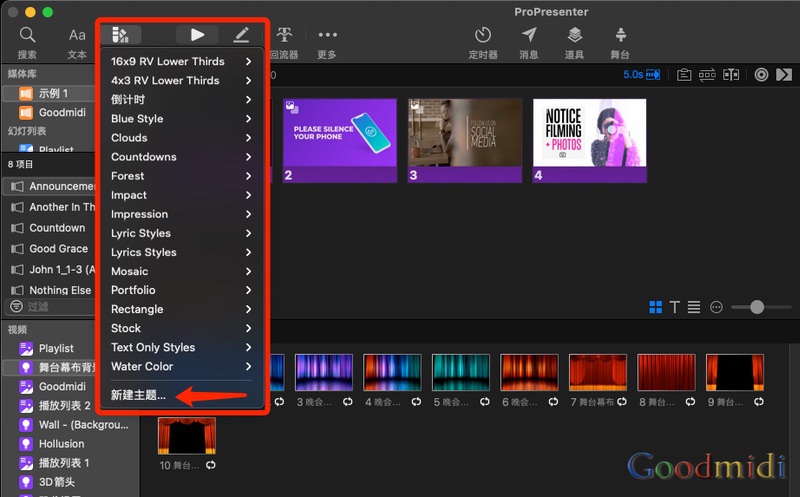捕获ProPresenter屏幕以流式传输到RTMP服务器可为ProPresenter用户提供简单的流式传输选项。
要访问“捕捉设置”窗口,请点击菜单栏中的“屏幕”>“捕捉设置”。打开的窗口将允许您设置RTMP服务器的流选项。如果您只想将屏幕录制为视频文件,请查看将ProPresenter屏幕录制为本地视频这篇文章。
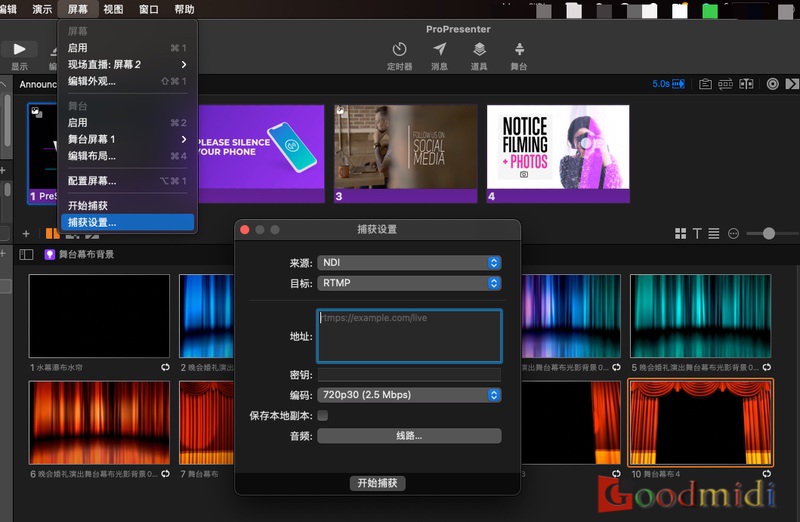
捕获设置窗口为您提供了设置输出参数的选项。
来源: 这是您希望从“屏幕配置”窗口捕获的屏幕。您可以捕获任何当前设置的输出屏幕或舞台屏幕。 目前只能捕获一个 ProPresenter 屏幕。
目的地: 您可以在此处选择将您的录音保存为视频文件还是通过 RTMP 流发送。这是一个单一的目的地选项,因此您只能发送到一个 RTMP 服务器。
地址: 这是您从流媒体提供商处流式传输到的服务器 URL。
密钥: 这是您还需要从流媒体提供商处检索的密钥,允许您从程序中进行直播。
编码: 您可以在此处设置视频流的分辨率和帧速率。我们建议将其与您正在捕获的屏幕分辨率并根据您的互联网上传速度进行匹配。
保存本地副本: 启用此选项还允许您将流保存为视频文件。
保存到: 启用保存本地副本时会出现此选项 ,您可以选择要保存录制的视频文件的位置。您可以默认选择桌面、文档或电影/视频文件夹,或浏览以选择其他位置来保存文件。
设置到位后,您可以单击 开始捕获 以立即开始捕获或关闭此窗口。然后,您可以通过转到“屏幕”>“开始捕获”返回到“屏幕”菜单中开始捕获。
当您开始捕获时,一个进度指示器将出现在您的预览窗口的右上角。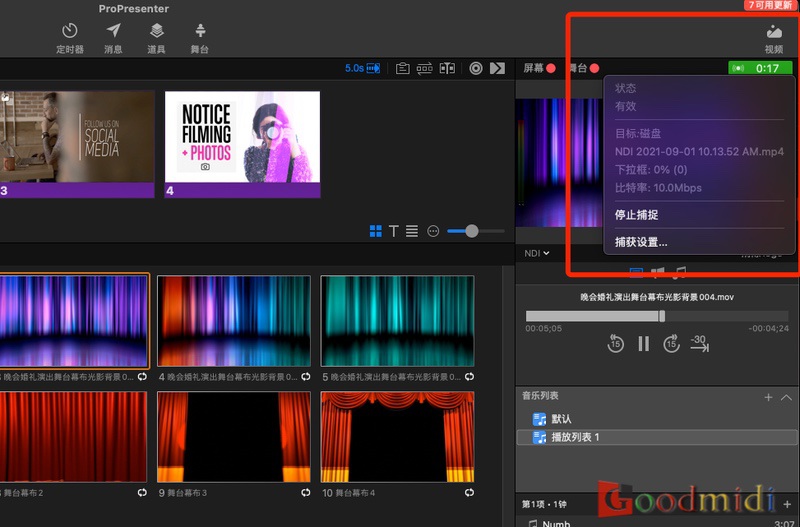
根据流媒体连接的状态,指示器可以显示三种颜色。指示器通常为绿色,因为这意味着连接正在正常流式传输,并且 ProPresenter 没有中断。如果颜色为黄色,则这是流正在丢帧的警告。如果颜色为红色,则表示您的网络连接已丢失或流已因其他原因停止。此检查会定期进行,我们建议您查看此指标以确认您的流的健康状况。
完成流式传输后,您可以通过单击“预览”窗口中的指示器并转到“停止捕获”、转到“屏幕”菜单>“停止捕获”或通过“捕获设置”窗口中的“停止捕获”按钮来停止捕获。
专题:ProPresenter7文档:
- ProPresenter7创建一个屏幕倒计时
- ProPresenter7中使用外观显示不同的屏幕内容
- ProPresenter7 键盘快捷键
- 将ProPresenter屏幕流式传输到 RTMP 服务器
- 将ProPresenter屏幕录制为本地视频
- ProPresenter7设备之:MIDI
- ProPresenter7的音频输出
- ProPresenter7 导入PPT
- ProPresenter7屏幕输出的类型
- ProPresenter7设备之:DMX
- ProPresenter7的边缘融合
- ProPresenter7支持哪些文件类型?
- ProPresenter7设备之:RossTalk
- ProPresenter7设备之:GlobalCache
- ProPresenter7设备之:CITP
- ProPresenter7设备之:AMP
- ProPresenter音频路由的使用